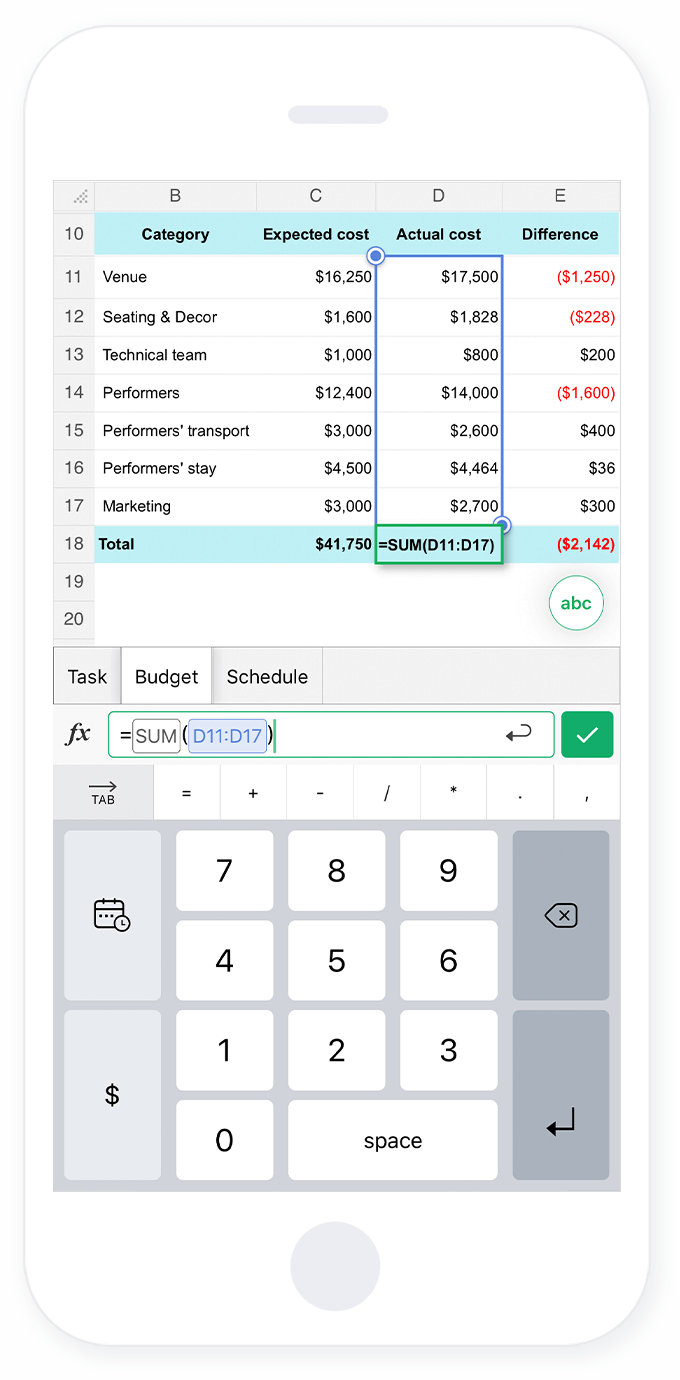Want to create interactive content? It’s easy in Genially!
El_sheets
Кира Стадниченко
Created on March 3, 2024
Start designing with a free template
Discover more than 1500 professional designs like these:
Transcript
Електронні таблиці
Інформатика 6
Частина І. Табличний процесор, його об’єкти та робота з ними.
рядок формул
назва аркуша
виділена клітинка
заголовок рядка
заголовок стовпця
поле імені
Табличний процесор Google Sheets / Таблиці
Елементи інтерфейсу
Інтерфейс табличного процесора
Практичне завдання
частина 1:
- виконайте власноруч описані в документі ідеї (ретельно дотримуйтесь вказівок);
- отримайте результат як на зразку;
- назвіть цей аркуш "експеримент"
переглянути онлайн
Введення та редагування даних
Огляд
Терміни (розв’язувати в окремій вкладці)
Терміни та зв’язки між ними
джерело завдання
Папка з зображеннями
частина 2: продовжуйте працювати на новому аркуші попереднього документа з експериментом
- створіть засобами табличного процесора таблицю з відомостями про школу чаклунства "Хогвартс" (використайте той зразок з перекладом, який знайомий особисто вам, або оберіть довільний)
- надайте таблиці вигляд, як на зразку (розмір тексту 12 пт, горизонтальне / вертикальне вирівнювання у клітинках по центру , поворот тексту "Хогвартс" (20 пт), об’єднання клітинок, прокреслені межі, налаштування висоти рядків та ширини стовпців)
- додайте зображення до таблиці (спробуйте опцію Google Таблиць у браузері з додаванням зображення до клітинки, а не окремим шаром)
- назвіть цей аркуш "Хогвартс"
Практичне завдання (продовження)
Працюйте в середовищі обраного табличного процесора
Частина ІІ. Типи даних в електронних таблицях. Встановлення формату даних.
- встановлюються у клітинках за замовчанням
- табличний процесор визначає тип даних автоматично при введенні
- можливе помилкове розпізнавання
- помилка типу #NAME? або #ИМЯ?
- некоректні дані
Правила введення даних у загальному форматі
Загальний формат даних
Встановлення формату даних в електронній таблиці вручну (на прикладі MS Excel)
- список форматів даних (відкритий список – на рис. поруч)
- встановлення грошового формату
- встановлення відсоткового формату
- встановлення числового формату з роздільником
- збільшення/зменшення кількості десяткових знаків
- відкриття діалогового вікна Формат клітинок
- відкриття меню форматування клітинок
- відкриття списку Очистити.
Визначення форматів даних
За потреби скористайтеся відеоінструкцією, що міститься наприкінці ролику
- Створіть таблицю, подану на зображенні, в файлі табличного процесора
- Знайдіть інтернет-пошуком дані, яких не вистачає у таблиці, та додайте їх до таблиці також
- Зверніть увагу на форматування діапазонів з даними:
- D2:B5 – текст
- C2:C5 – іменоване число з двома десятковими знаками
- D2:D5 – дата
- E2:E5 – число (з вирівнюванням по центру клітинки)
- Логотипи марсоходів додайте зручним способом (окремим шаром або до клітинки)
- Назвіть цей аркуш електронної иаблиці "Марсоходи"
Практичне завдання ("Марсоходи")
Працюйте в середовищі обраного табличного процесора
Частина ІІІ. Формули в електронних таблицях.Виконання обчислень в електронних таблицях. Адреси клітинок у формулах.
Формула — це вираз, який задає порядок обчислення
- запис формули завжди починається зі знаку "="
- у формулі використовують числа, знаки арифметичних дій, змінні (адреси клітинок) та дужки
- арифметичні операції за зменшенням приорітету
- - — протилежне значення
- ^ — піднесення до степеня
- * — множення (не можна опускати!) та / — ділення
- + — додавання та– — віднімання
- порядок виконання дій змінюють круглими дужками
- формулу записують рядком символів, «багатоповерхові» дроби тощо
- після введення формули у клітинці відображується значення виразу, а сама формула – у рядку формул
Формули
- результат обчислення за формулою, пов’язаною з іншими клітинками, перераховується в разі змінення вихідних даних
- адреси клітинок задають клацанням по ним або введенням з клавіатури (обов’язкове дотримання англійського алфавіту!)
Повідомлення про помилки при обчисленнях
Особливості обчислень за формулами
За потреби скористайтеся відеоінструкцією, що міститься у ролику
- Створіть таблицю, подану на зображенні, в файлі табличного процесора
- Зазначте правильно формат даних в діапазоні C2:C6 (іменоване число з двома десятковими знаками)
- Введіть необхідні формули до клітинок діапазону K2:L6
- Зверніть увагу на формат клітинок діапазону L2:L6
- Назвіть цей аркуш електронної иаблиці "Магазин"
Практичне завдання ("Магазин")
Працюйте в середовищі обраного табличного процесора
Частина ІV. Модифікація формул: копіювання та переміщення. Вбудовані функції.
посилання — це імена та адреси клітинок і діапазонів, використані у формулах
Посилання на клітинки
при переміщенні формули посилання на клітинки у формулі не змінюються
Переміщення формул
посилання, у яких під час копіювання формул не змінюється одна з величин (номер рядка або заголовок стовпця), називають мішаними
посилання, які не змінюються під час копіювання формул, називають абсолютними
посилання, які змінюються під час копіювання формул, називають відносними
модифікація формули — автоматичне змінення адрес клітинок
Модифікація формул при копіюванні
Спочатку виділити клітинку / діапазон, вміст якої / яких потрібно скопіювати. Далі діяти за одним з варіантів
використання маркера автозаповнення при копіюванні формул
- Основне - Копіювати -> перейти до клітинки, куди потрібно вставити копію -> Основне - Вставити
- ПКМ - Копіювати -> перейти до клітинки, куди потрібно вставити копію-> ПКМ - Вставити
- Ctrl+C -> перейти до клітинки, куди потрібно вставити копію -> Ctrl+V
- протягти маркер автозаповнення у напряму копіювання, "виділяючи" клітинки, потім відпустити
Способи копіювання формул
вбудовані функції Google Таблиць
функція – іменоване позначення дій над даними електронної таблиці
- дані, які опрацьовує функція, називають аргументами
- функція може мати кілька аргументів, тоді їх розділяють символом ";"
- існують математичні, логічні, статистичні, текстові та інші функції
вбудовані функції табличного процесора Excel
Функції в електронних таблицях
оглядове відео "Введення даних, формати даних. Формули. Адресація"
шаблон
- Відкрийте заготовку-шаблон, завантажте її на пристрій або зробіть копію на Диск
- Виконайте завдання шаблону:
- один з аркушів "канцтовари" / "змагання"
- аркуш "сувенір"
- Видаліть з книги аркуш, який ви не редагували
- За потреби перегляньте відео з демонстрацією подібних дій
Практичне завдання"Адресація, формули, функції"
Працюйте в середовищі обраного табличного процесора
шаблон
- Відкрийте заготовку-шаблон, завантажте її на пристрій або зробіть копію на Диск
- Виконайте завдання шаблону з аркушу "подорожі"
Практикум"Розв’язання простих задач засобами табличного процесора"
Працюйте в середовищі обраного табличного процесора
Частина V. Візуалізація табличних даних
чи залежить захворюваність від температури повітря? як саме?
Діаграма (англ. Chart , від грец. Διάγραμμα (diagramma) – зображення / малюнок / рисунок / креслення) – графічне зображення, у якому співвідношення між числовими даними відображається з використанням геометричних фігур
Діаграми
вид діаграми має відповідати задачі візуалізації
Види діаграм
Об’єкти діаграм і дані
стовпчаста діаграма дає змогу порівнювати дані, що належать до однакової категорії
кругова діаграма відображає частку кожного елемента в одному ряду даних пропорційно до загальної суми елементів у вигляді числа чи відсоткового значення
кругові діаграми, створені в середовищі табличного процесора, називають секторними, а стовпчасті – гістограмами
Кругові та стовпчасті діаграми
Об’єкти діаграм і дані
Microsoft Excel
Google Sheets
Libre Office Calc
Побудова діаграм
Читання діаграм
Виконайте у новому файлі електронної таблиці
Практичне завдання "Візуалізація даних. Читання діаграм"
Працюйте в середовищі обраного табличного процесора